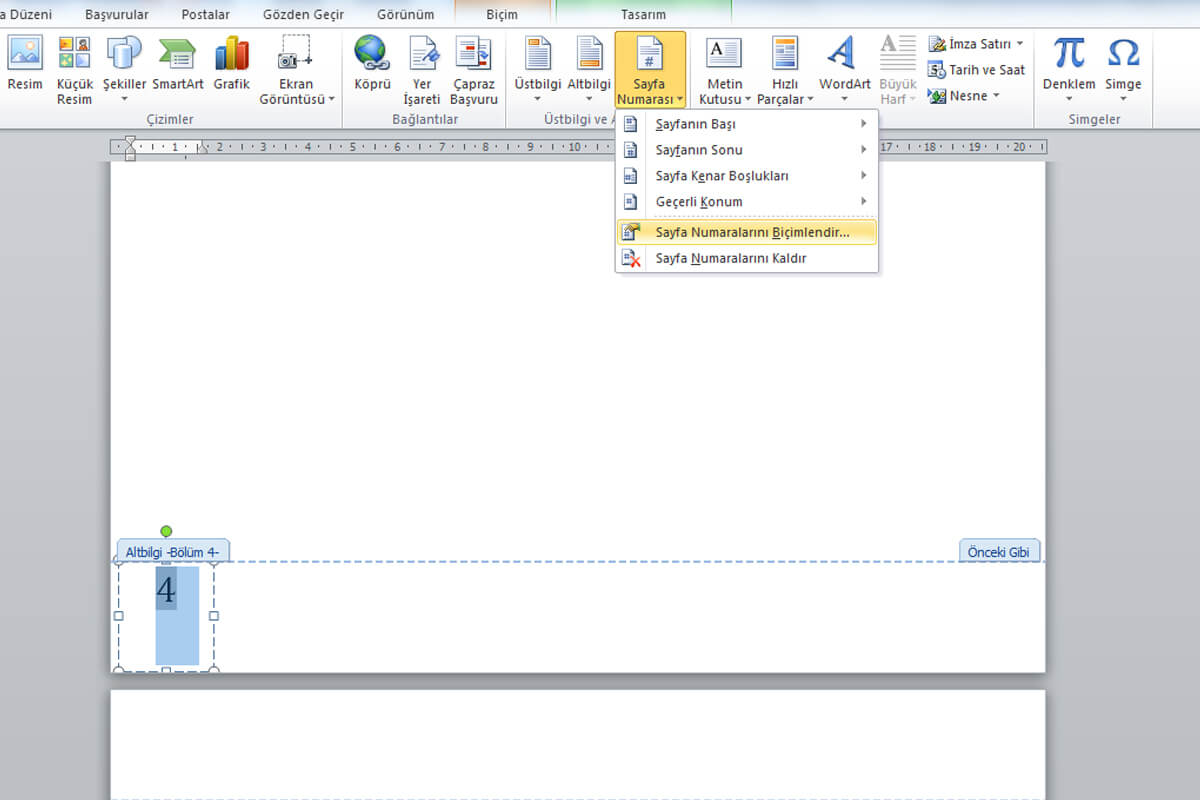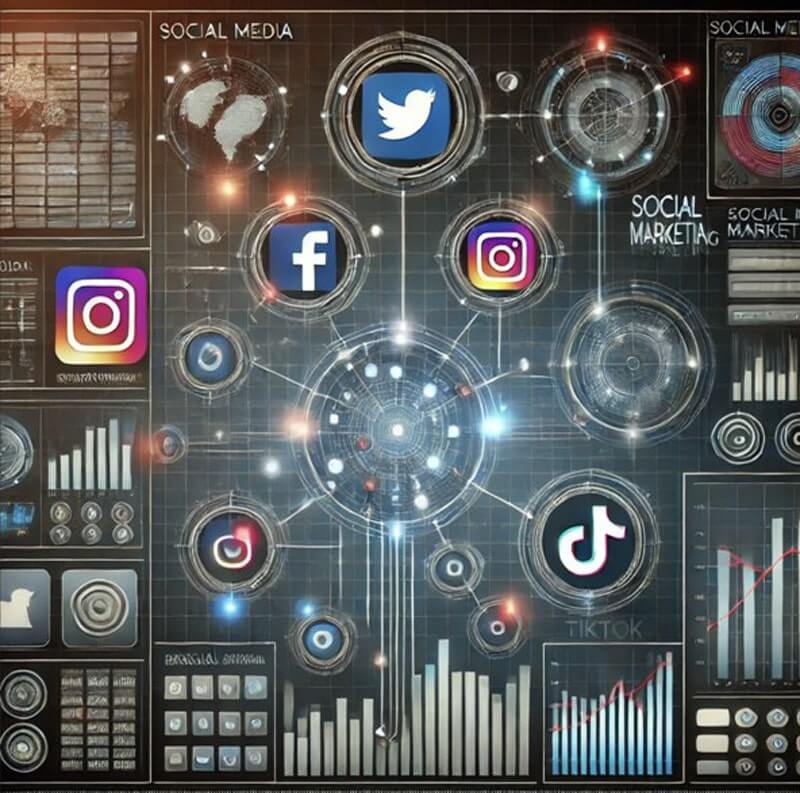Word Sayfa Numarası Ekleme İşlemi Nasıl Yapılır
Microsoft Word programıyla herhangi bir belgeyi düzenlemek kolay bir hal alıyor. Word sayfa numarası ekleme konusu da oldukça pratik bir şekilde gerçekleşebiliyor. Her bir özellik için oldukça pratik çözüm yolları sunan Word programı içerisinde kısa yollarla bu durum ortaya çıkabiliyor. Word programına odaklanarak sayfa numarası kısa yolunu izleyerek, bu süreci anlık bir şekilde tamamlamak gibi bir durum ortaya çıkabiliyor. Teker teker tüm sayfalarla uğraşmak yerine var olan özelliğinden yararlanarak tüm sayfalara numara ekleme işlemi etkili bir biçimde gerçekleştirilebiliyor.
Microsoft Word, gündelik hayatımızda yaygın olarak kullanılan bir uygulama olarak kendini gösteriyor. Daha çok bilimsel içerikler ya da bitirme tezlerine odaklanan kişilere profesyonel bir hizmet veriyor. Bu tip hizmetlerden bir tanesi de Word sayfa numarası ekleme olarak adlandırılabiliyor. Oldukça kolay olan bu işleyiş adım adım devam etmekte ve kişilerin Word uygulamasından daha da faal bir biçimde yararlanması olacaktır.
- Word uygulamasında sol üst kısımda yer alan “Ekle” menüsüne giriş yapın.
- “Ekle” kısmından “ Sayfa Numarası” kısmına tıklayın.
- Numaraları sayfanın hangi kısmına yerleştireceğinizi belirleyin.
- Konumu seçtikten sonra Word programı otomatik olarak sayfaları sıralayacaktır.
- “Üst Bilgi ve Alt Bilgiyi Kapat” kısmına tıklayarak bu süreci tamamlayın.
Teker teker elle Word sayfa numarası oluşturmadan önceki zaman zarfında bu uygulamanın imkanlarından faydalanmak söz konusudur. Raporlarda ve bilimsel metinlerde bu özellikten etkin bir şekilde yararlanabilirsiniz.
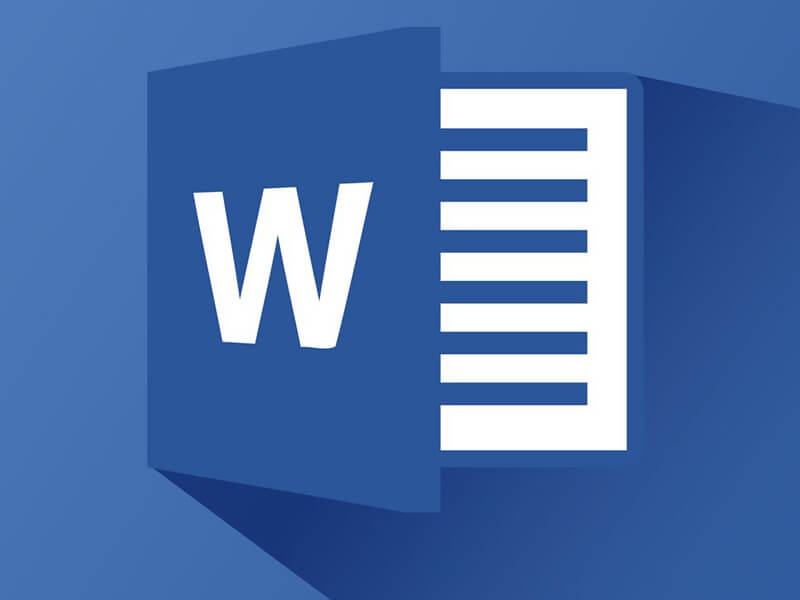
Word Sayfa Numaralarının Başlangıç Konumunu Belirleme
Word Sayfa Numaralarının Başlangıç Konumunu Belirleme
Herhangi bir bilimsel metinde kapak dosyaları da yer alacaktır. Bundan dolayı da Microsoft Word, hangi sayfadan söz konusu numaraların başlatılacağına dair bir imkanı da ortaya koyuyor. Word sayfa numarası ekleme hususunda belirli adımları izleyerek, bu yönde sonuç elde etmek de mümkün olarak görülebilmektedir. Kapak ve giriş kısımlarına sayfa numarası eklemeden direkt olarak içerikten başlatma durumuna dair de çözüm üretme şansını sağlıyor. Aşama aşama ilerlemekle beraber bu rakamların herhangi bir sayfadan başlatılması şansı da ortaya çıkabiliyor.
- İlk olarak “Ekle” menüsünden “Sayfa Numarası” sekmesine giriş yapın.
- Sonrasında da sayfa numarası konumunu ve şeklini seçin.
- “İlk Sayfada Farklı” seçeneğini eklemeyi unutmayın.
- “Sayfa Numaralandırma” kısmında başlangıç numarasını “1” olarak düzenleyin.
Bu işlemleri gerçekleştirdikten sonra numara işlemleri ilk sayfayı atlayacaktır. İkinci sayfadan itibaren 1,2,3… şeklinde ilerleyecektir.
“Alt ve Üst Bilgi” kısmından teker teker sayfalara numara vermek yerine bu yol izlenebilir. Zaman kaybetmeden ve her bir sayfayla uğraşmadan bu yönde sonuç elde edilebilir. Oldukça etkili bir özellik olmasından ötürü de kullanıcıların Microsoft Word deneyimini tam anlamıyla yaşamalarında ideal bir halde sayılmaktadır. Böylelikle de Microsoft Word sayesinde daha da işlevsel neticeleri elde etmek kolay bir halde ortaya çıkacaktır.
Word Sayfa Numaralarını Kaldırma
Word genelinde işlem yapılsa bile hata olduğu fark edildiğinde rahatlıkla sonlandırılabilir. Word sayfa numarası ekleme konusunda da bu tip bir hareket içinde olabilmek söz konusudur. Bu sayfa numaralarını kaldırarak, tekrardan doğru bir biçimde ekleme işlemlerini gerçekleştirmek de mümkün olabilecektir. Bunun için de kısa sürede sonuç alabilmek söz konusu olacaktır. Aşama aşama bir yol izleyerek, bu süreci tamamlamak mümkündür.
- İlk olarak “Ekle” kısmına giriş yapmak gerekiyor.
- Açılan menüde en sonda yer alan “Sayfa Numaraları” seçeneği tıklanmalıdır.
- Seçenekler arasında en alt kısımda yer alan “Sayfa Numaralarını Kaldır” seçeneğinin tıklanarak onay verilmesi halinde tüm sayfalara eklenen numaraların anlık olarak kaldırılması sağlanıyor.
İlginizi çekebilir: GIF Nasıl Yapılır?
Daha fazla içerik için bizi YouTube kanalımızdan takip edebilirsiniz.